- Autorius Abigail Brown [email protected].
- Public 2023-12-17 06:55.
- Paskutinį kartą keistas 2025-01-24 12:16.
Ką žinoti
- Nustatyti spausdinimo sritį: pasirinkite langelius > eikite į Puslapio išdėstymas skirtuką > Puslapio sąranka > Spausdinimo sritis> pasirinkite Nustatyti spausdinimo sritį.
- Nustatyti kelis: pasirinkdami sritis laikykite Ctrl > Puslapio išdėstymas > Puslapio sąranka 64333 Spausdinimo sritis > pasirinkite Nustatyti spausdinimo sritį.
- Pridėti langelių į sritį: pasirinkite langelius, kad pridėtumėte > Puslapio išdėstymas > Puslapio sąranka > Spausdinimo sritis> Pridėti prie spausdinimo srities.
Šiame straipsnyje paaiškinama, kaip nustatyti standartinių popieriaus dydžių spausdinimo sritį programose Excel 2019, 2016, 2013, 2010, 2007 ir Excel for Microsoft 365.
Nustatykite vieną ar daugiau „Excel“spausdinimo sričių
- Atidarykite darbalapį ir pasirinkite langelius, kuriuos norite įtraukti į spausdinimo sritį.
- Norėdami nustatyti daugiau nei vieną spausdinimo sritį, laikykite nuspaudę klavišą Ctrl ir pasirinkite sritis, kurias norite spausdinti. Kiekviena spausdinimo sritis gauna atskirą puslapį.
- Eiti į Puslapio išdėstymas skirtuką.
- Grupėje Puslapio sąranka spustelėkite Spausdinimo sritis ir pasirinkite Nustatyti spausdinimo sritį iš išskleidžiamajame meniu.
- Kai įrašote darbaknygę, joje taip pat išlaikomos spausdinimo sritys.
Kaip pridėti langelių prie „Excel“spausdinimo srities
Nustatę spausdinimo sritį, galite prie jos pridėti gretimų langelių, jei suklydote pirmą kartą arba įvedėte papildomų duomenų.
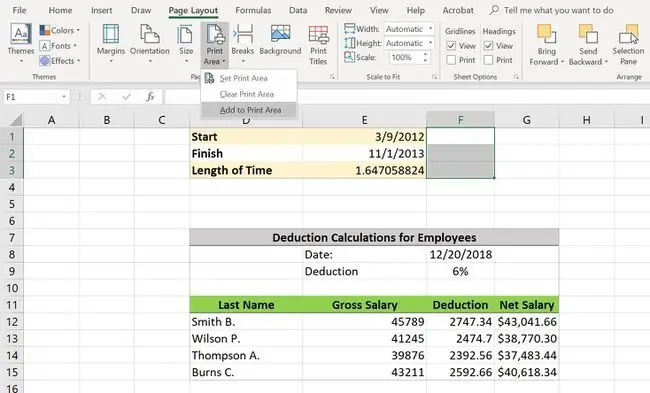
Jei bandote pridėti langelių, kurie nėra greta jūsų spausdinimo srities, „Excel“sukuria naują tiems langeliams.
- Darbalapyje pasirinkite gretimus langelius, kuriuos norite įtraukti į esamą spausdinimo sritį.
- Eikite į juostelės skirtuką Puslapio išdėstymas.
- Skiltyje Puslapio sąranka spustelėkite Spausdinimo sritis > Pridėti prie spausdinimo srities.
Kaip išvalyti spausdinimo sritį programoje Excel
Taip pat galite pakeisti spausdinimo sritis, kurios jums nebereikalingos arba kurios buvo sukurtos per klaidą.
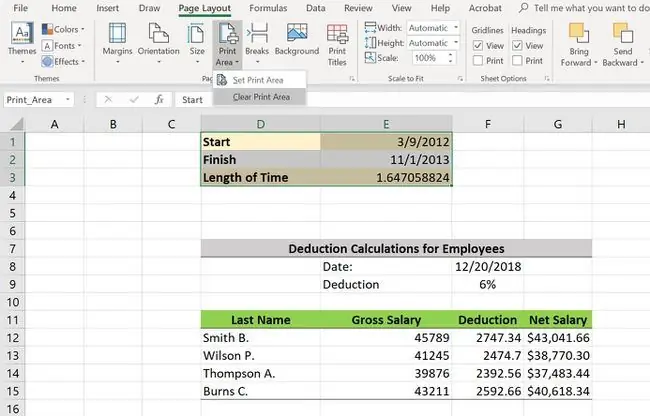
- Spustelėkite langelį spausdinimo srityje, kurią norite pašalinti.
- Eiti į Puslapio išdėstymas skirtuką.
- Skiltyje Puslapio sąranka spustelėkite Spausdinimo sritis > Išvalyti spausdinimo sritį.
Peržiūrėkite savo „Excel“spausdinimo sritis
Prieš spausdindami skaičiuoklę galite matyti spausdinimo sritis ir jas peržiūrėti.
Jei norite pamatyti spausdinimo sritis:
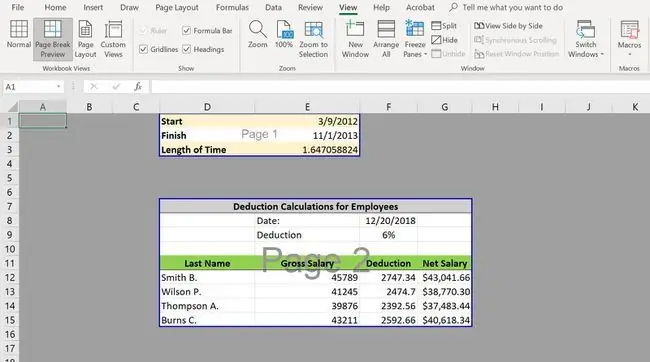
- Eikite į Rodyti skirtuką.
- Skiltyje Darbinės knygos rodiniai spustelėkite Puslapio pertraukos peržiūra.
- Skiltyje Darbaknygės rodiniai spustelėkite Įprastas, kad grįžtumėte į skaičiuoklę.
- Kai būsite pasiruošę spausdinti, spustelėkite Failas > Spausdinti.
- Spausdinimo parinkčių dešinėje galite slinkti per kiekvieną dokumento puslapį, kurį galima spausdinti.
Priežastys nustatyti spausdinimo sritis programoje „Excel“
Jei spausdinate didelę skaičiuoklę nenustatę spausdinimo sričių, kyla pavojus, kad bus išvesti sunkiai įskaitomi, nesuformatuoti puslapiai. Jei lapas yra platesnis arba ilgesnis už popierių, kurį naudoja jūsų spausdintuvas, nupjausite eilutes ir stulpelius. Tai neatrodys gražiai. Nustatę spausdinimo sritis galite valdyti, kaip atrodo kiekvienas puslapis, todėl jį lengva skaityti ir suprasti.






